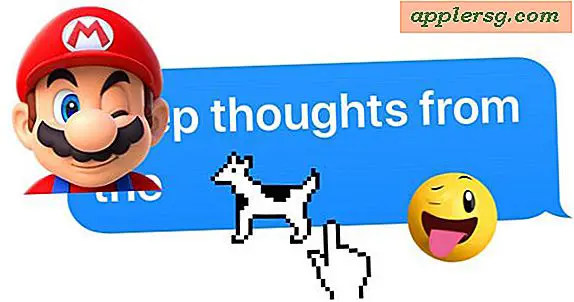Hoe kan ik extensies in iOS Share Sheets inschakelen?

Extensies zijn optionele add-ons voor iOS die extra functies van apps van derden kunnen toevoegen aan de bredere iOS Share Sheet-menu's. Extensies kunnen een breed scala aan taken mogelijk maken, waaronder interactie met apps, delen met specifieke services, functies voor het bewerken van foto's, uploaden en nog veel meer, en eenmaal ingeschakeld zijn ze eenvoudig toegankelijk via Share Sheets die in iOS worden gevonden in plaatsen zoals Foto's of Safari. In deze walkthrough laten we u zien hoe u een extensie in de Foto's-app kunt inschakelen op een iPhone of iPad, maar het proces zou ook hetzelfde zijn voor Safari en andere Share Sheet-extensies.
Omdat extensies afkomstig zijn van apps van derden, vindt u ze niet standaard ingeschakeld en zelfs als u een van de apps downloadt met een opgenomen extensie, wordt deze ook niet standaard ingeschakeld. Hierdoor weten veel gebruikers niet eens dat deze handige functie in iOS bestaat.
Het in- en uitschakelen van extensies is gedaan om de opties voor sociaal delen in iOS Share Sheets aan te passen. In dit voorbeeld zullen we een Foto's-extensie inschakelen van Skitch voor iOS, een gratis app waarmee je afbeeldingen kunt markeren met tekst, vormen en pijlen. Veel andere apps hebben ook uitbreidingen, dus houd er gewoon rekening mee dat dit in een app-beschrijving of release-opmerkingen vermeld wordt. Je hebt een moderne versie van iOS nodig om ondersteuning voor extensies te hebben, omdat oudere versies de functie niet ondersteunen.
Uitbreidingen inschakelen in het menu Sharing Action van iOS
- Als je eenmaal een app met een iOS-extensie hebt gedownload (in dit geval Skitch), ga dan naar de app die het een extensie ondersteunt voor (in dit geval Foto's)
- Open in Foto's (of Safari) iets waar het Share Sheet zichtbaar wordt, zoals een foto of een website
- Tik op het pictogram Delen vel, het is het vak met een pijl erin en veeg over uit de eerste opties om op Meer te tikken.
- Zoek de app-naam van de extensie die u wilt inschakelen en schakel de schakelaar naar de positie AAN en tik vervolgens op "Gereed"

Je kunt ook de manier wijzigen waarop Extensions in het menu iOS Share Sheet verschijnen door ze rond te slepen in het "More" -scherm.
U zult zien dat de nieuw ingeschakelde extensie toegankelijk is in hetzelfde Share Sheet, en om deze te gebruiken, opent u eenvoudig het Share Sheet en tikt u op de extensienaam. Tik in dit geval op "Skitch" in het Share Sheet van een afbeelding in de app Foto's en u kunt het rechtstreeks met enkele Skitch-functies direct markeren, in de app Foto's, zonder de Skitch-app zelf te hoeven openen .
Zoals eerder vermeld, zijn extensies beschikbaar met veel functies en voor veel apps op iOS. Sommige van mijn persoonlijke favorieten zijn voor Pocket, Skitch, ViewEXIF, Dropbox, iMovie en Camera Plus, maar er zijn een overvloed aan opties die er zijn, dus bekijk ze allemaal en bekijk ze zelf nu je weet hoe je ze kunt inschakelen en gebruiken.